Học tin học văn phòng ở Thanh Hóa
Bạn đã biết những cách nào để đánh số trang in trong excel? Mời bạn tham khảo 3 cách làm dưới đây nhé!
-
Cách đánh số trang trong Excel từ trang bất kỳ
Cách đánh số trang trong Excel từ trang bất kỳ gồm các bước sau đây:
Bước 1:
Vào mục “Page Layout”, chọn biểu tượng mũi tên và mở giao diện “Page Setup”
Bước 2:
Trong mục “First page number”, hãy nhập số trang mà bạn muốn bắt đầu đánh số trong excel.
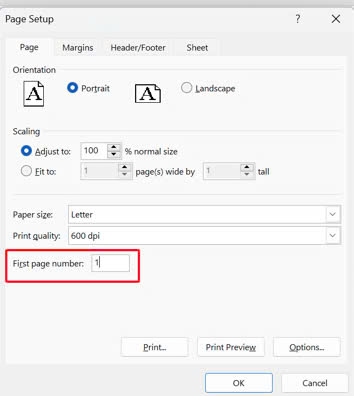
Bước 3:
Nhấn vào mục “Header/Footer” rồi chọn nơi muốn chèn số trang. Nếu muốn chèn số trang và đầu trang thì chọn “Custom Header”. Nếu muốn chèn số trang vào cuối mỗi trang thì chọn “Custom Footer”.
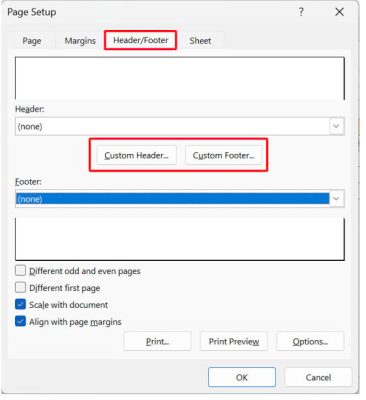
Bước 4:
Sau khi đánh số trang xong, nhấn “Ctrl + P” chọn “Print” để kiểm tra. Như vậy là bạn đã thành trong việc đánh số trang trong excel từ trang bất kỳ bằng cách sử dụng Page Setup.
-
Cách đánh số trang trong Excel theo thứ tự
Cách đánh số trang trong Excel theo thứ tự bao gồm các bước sau:
Bước 1:
Tại giao diện trang tính Excel, chọn mục Page Layout > Click chọn phần Page Setup.
Bước 2:
Cửa sổ Page Setup hiển thị, sau đó chọn mục Header/Footer
Bước 3:
Tùy chỉnh số trang từ trang 1 và nhấn OK
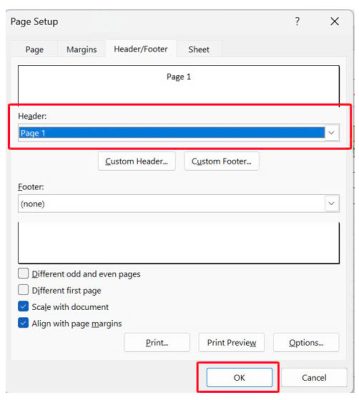
-
Cách đánh số trang 1/2 trong Excel
Cách đánh số trang ½ trong Excel gồm các bước sau:
Bước 1:
Chọn “Page Layout”, tại “Page Setup” chọn vào biểu tượng mũi tên đi xuống
Bước 2:
Chọn “Header/Footer”. Chọn “Custom Header” nếu muốn đánh số trang ở trang đầu và “Custom Footer” nếu muốn đánh số trang ở cuối trang.
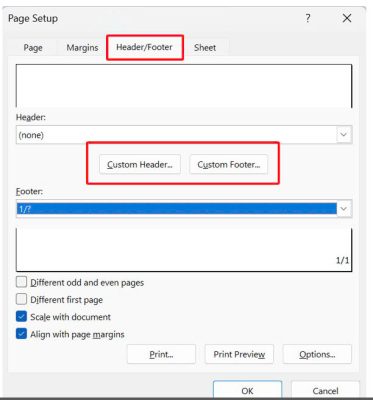
Bước 3:
Chọn “Insert Page Number”, nhấn dấu “/” và chọn “Insert Number of Page”

Bước 4: Sau đó nhấn “OK”
Trên đây là hướng dẫn đánh số trang in trong excel, tin học ATC chúc các bạn một ngày học tập và làm việc hiệu quả.

TRUNG TÂM ĐÀO TẠO KẾ TOÁN THỰC TẾ – TIN HỌC VĂN PHÒNG ATC
DỊCH VỤ KẾ TOÁN THUẾ ATC – THÀNH LẬP DOANH NGHIỆP ATC
Địa chỉ:
Số 01A45 Đại lộ Lê Lợi – Đông Hương – TP Thanh Hóa
( Mặt đường Đại lộ Lê Lợi, cách bưu điện tỉnh 1km về hướng Đông, hướng đi Big C)
Tel: 0948 815 368 – 0961 815 368

Địa chỉ đào tạo tin học văn phòng uy tín tại Thanh Hóa
Địa chỉ đào tạo tin học văn phòng uy tín ở Thanh Hóa

? Trung tâm kế toán thực tế – Tin học ATC
☎ Hotline: 0961.815.368 | 0948.815.368
? Địa chỉ: Số 01A45 Đại Lộ Lê Lợi – P.Đông Hương – TP Thanh Hóa (Mặt đường đại lộ Lê Lợi, cách cầu Đông Hương 300m về hướng Đông).
Tin tức mới
Hướng dẫn cách chèn các ký hiệu toán học vào Word và Excel
Học tin học cấp tốc tại thanh hóa Trong quá trình soạn thảo tài liệu,...
Cách dùng Restrict Editing bảo vệ file Word
Học tin học văn phòng ở Thanh Hóa Trong bối cảnh dữ liệu ngày càng...
Cách hạch toán tài khoản 641 – Chi phí bán hàng theo Thông tư 99
Học kế toán thuế tại Thanh Hoá Trong hệ thống kế toán doanh nghiệp, tài...
Hạch toán lương tháng 13
Hoc ke toan thuc hanh tai thanh hoa Lương tháng 13 là khoản thu nhập...
Tài khoản 344 theo Thông tư 99
Học kế toán tại thanh hóa Tài khoản 344 theo Thông tư 99 là một...
Cách so sánh tài liệu Word bằng Google Document
Hoc tin hoc thuc hanh tai thanh hoa Trong quá trình làm việc với tài...
Sửa lỗi khi lưu file Word thì bắt lưu một tên khác
Học tin học tại thanh hóa Khi đang làm việc với Word, không gì gây...
Học tin học cấp tốc tại thanh hóa
Học tin học cấp tốc tại thanh hóa “Công việc của học tập không phải...